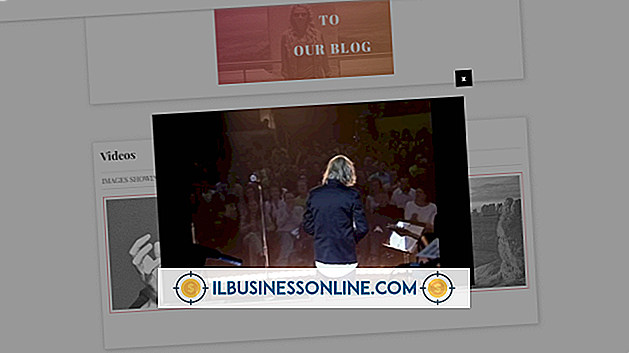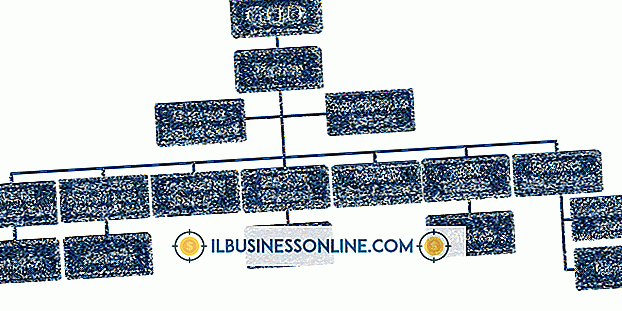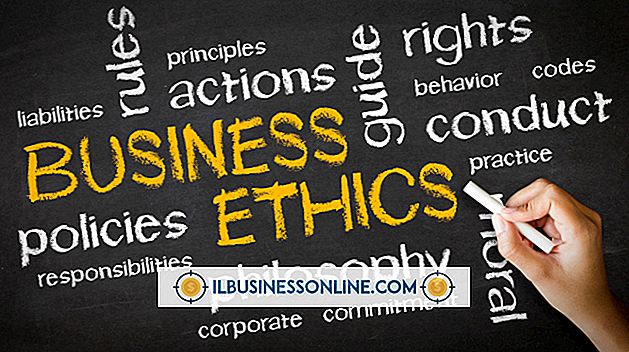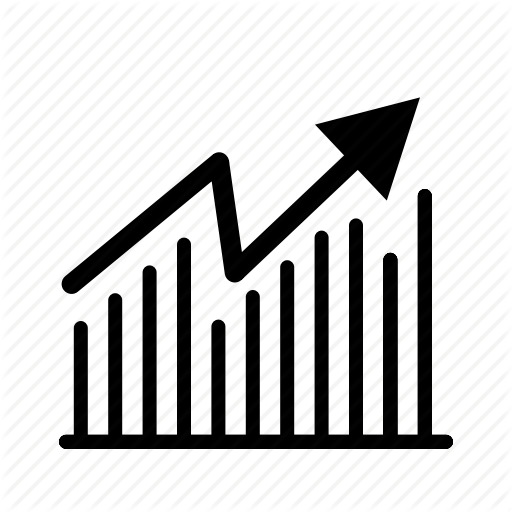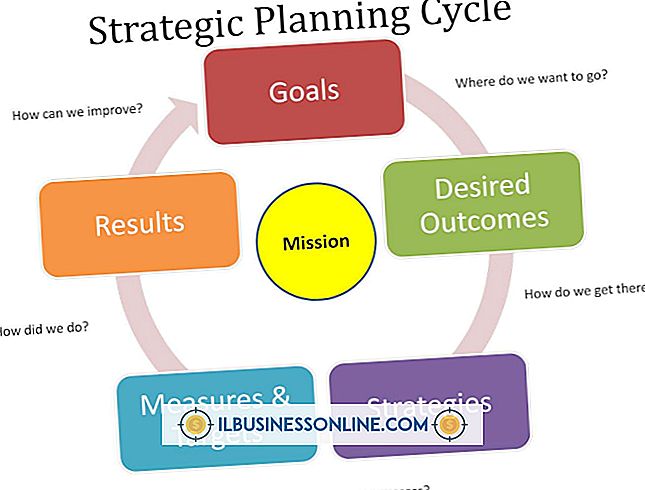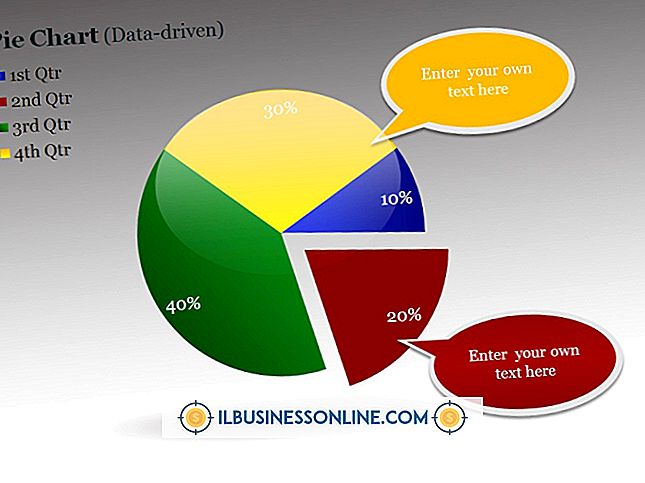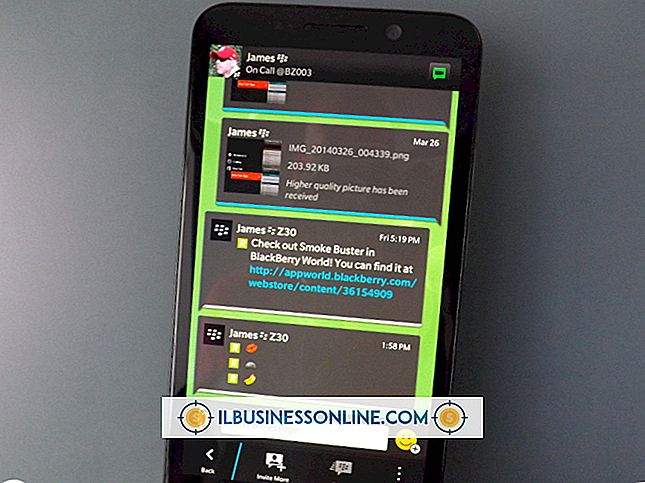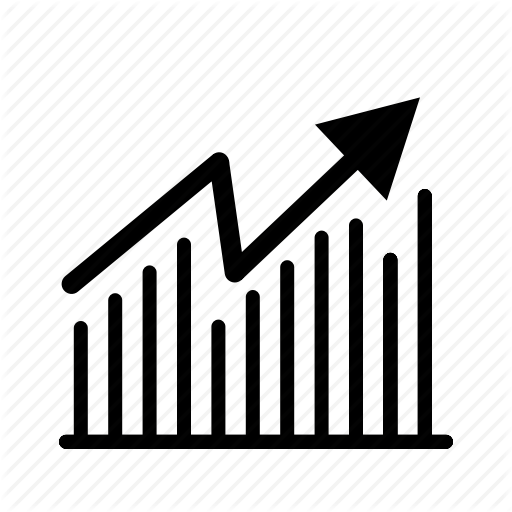Sådan skriver du en cirkel i en PowerPoint

Annoncører bruger ofte specielle effekter til at henlede opmærksomheden på deres produkter. Du kan tilføje lignende interesse til dine PowerPoint-præsentationer ved at lære at bruge WordArt og PowerPoint-transformationseffekter. Hvis du nogensinde har set tekstformet som en cirkel, kan du have set disse typer af effekter i aktion. Du behøver ikke at vide, hvordan du skriver cirkulær tekst, fordi PowerPoint opretter det til dig, når du finder den rigtige knap for at klikke.
1.
Åbn en PowerPoint-præsentation, klik på et af dine dias, og klik derefter på "Indsæt". Klik på "WordArt" for at få vist en liste over WordArt-stilarter.
2.
Klik på den stil, du kan lide. PowerPoint tilføjer tekstboks til dit dias, der indeholder eksempeltekst i den.
3.
Klik inde i tekstboksen, og tryk på "Ctrl-A" for at vælge hele teksten. Indtast din egen tekst i tekstboksen, og tryk derefter på "Ctrl-A" igen for at vælge den tekst, du skrev. Sørg for at markøren er inde i tekstfeltet, før du klikker på "Ctrl-A".
4.
Flyt til båndets Tegneværktøj Format-faneblad, og klik derefter på knappen "Teksteffekter". Klik på "Transform" efterfulgt af "Cirkel" -effekten. PowerPoint konverterer din tekst til en cirkel.
Tips
- Du kan muligvis se en ufuldstændig halvcirkel første gang du prøver dette, hvis din tekststreng ikke har nok ord til at danne en komplet cirkel. Løs det ved at klikke på teksten for at få vist teksten og trække tekstboksens nederste højre håndtag op mod venstre diagonalt. Når du gør det, gør du tekstboksen mindre. Fortsæt med at gøre det mindre, indtil din tekst danner en cirkel. Du har også mulighed for at gøre teksten selv større eller mindre ved at klikke på knappen "Størrelse og position" på fanen Tegneværktøjsformat. Indtast forskellige værdier i tekstfelterne "Højde" og "Bredde" for at se, hvordan forskellige tekststørrelser påvirker cirklens form.
- Du kan se flere forskellige WordArt-stilarter i forskellige farver, når du klikker på WordArt-knappen. Prøv forskellige stilarter, hvis du vil eksperimentere - du kan finde en, som bedst virker med din cirkulære tekst. Du kan f.eks. Opdage, at du foretrækker den kullegrå WordArt-stil imod det nuværende lysbillede.
- Microsoft bemærker, at du skal bruge et grafikprogram fra et tredjepart, hvis du har brug for præcis kontrol, eller hvis du opretter en kompleks kombination af tekst og form.